シーケンス送信者スコアを理解する
更新日時 2024年6月21日
以下の 製品でご利用いただけます(別途記載されている場合を除きます)。
-
Sales Hub Professional, Enterprise
-
Service Hub Professional, Enterprise
シーケンス送信者スコアは、シーケンスEメールの品質と効果を測定します。送信者スコアは、シーケンス内のEメールの返信率とバウンス率を使用して計算されます。
送信者スコアを使用して、チームの送信動作、およびコンタクトが E メールにどの程度エンゲージしているかをモニタリングします。優れた送信者スコアは、会社のドメインレピュテーションの保護にも役立ちます。
シーケンス送信者スコアの分析
送信者スコアはレポートライブラリーで確認できます:
- HubSpotアカウントで、[レポート]>[レポート]の順に進みます。
- 右上の[レポートを作成]をクリックします。
- 右上の検索ボックスで、シーケンスの送信者スコアを検索する。
- Sequence sender scoreレポートを探し、reportをクリックする。
- 表示と絞り込みレポートダイアログボックスから、レポートの日付フィルターをカスタマイズできます。レポートのカスタマイズが完了したら、左下のSaveをクリックします。
- 右側のパネルでは、レポート名を編集し、レポートを追加する場所を選択することができます:
- ダッシュボードに追加しない:レポートはレポートリストに追加されます。
- 既存のダッシュボードに追加:レポートは既存のダッシュボードに追加されます。レポートを追加するダッシュボードを選択するには、ドロップダウンメニューをクリックします。
- 新規ダッシュボードに追加:レポートは新規作成するダッシュボードに追加されます。ダッシュボードの名を入力し、visibilityを選択する。
- レポートリストに追加する場合は保存を、ダッシュボードに追加する場合は保存して追加をクリックします。
- ダッシュボードまたはレポートリストに移動して、送信者スコアレポートを表示します。アカウントのユーザー別に、終了したシーケンスの総数、返信率、直帰率などの送信者スコアが表示されます。
- 終了したシーケンス: 応答の有無に関係なく、終了した個別のシーケンスの数。
- 返信率:シーケンスになったEメールに一度でも返信したコンタクト(バウンスは除く)。良い返信率は次の値の範囲内7%から13%です。
- バウンスになったシーケンスEメール:サーバーから返送され、Eメールを受信できなかったコンタクト。良い直帰率は3%より小さい。
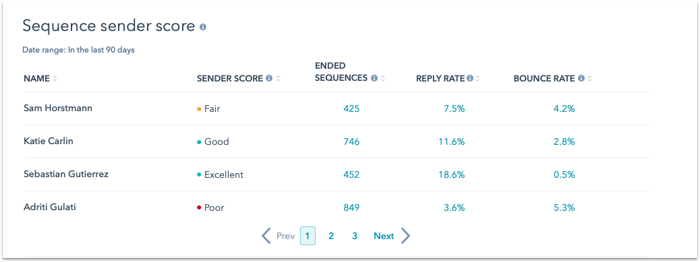
注:送信者スコアを表示するには、終了したシーケンス登録が 100 件以上あり、割り当て先 Sales HubまたはService Hub有料シートを持っている必要があります。
- 個々のシーケンス別の送信者スコアの内訳を表示するには、ユーザーの送信者スコアの横にある測定指標をクリックします。その後、特定のシーケンスごとに、そのシーケンスに100件以上の登録がある限り、そのユーザーの送信者スコアを表示することができます。

シーケンス送信者スコアの向上
送信者スコアは、Eメールの返信率と直帰率に基づいて計算されます。HubSpotは返信率と直帰率にスコアを割り当て、その2つのスコアの合計が送信者スコアとなります。低から優秀までの範囲のスコアがあります。
送信者スコアを向上させるには、シーケンスEメールの返信率、バウンスになったシーケンスEメールの直帰率、またはその両方を向上させる必要があります。返信率を上げるために:
- パーソナライズトークンをシーケンス内のセールスEメールテンプレートに追加します。コンタクトにシーケンスEメールを送信すると、これらのトークンにコンタクトに関する既知の情報が自動的に入力されます。
- 保存済みフィルターにコンタクトをセグメント化し、各フィルターのコンタクトに合わせてEメールを作成します。
- 最近のブログ記事やケーススタディなど、受信者のビジネスや業界に関連するコンテンツを追加する。
バウンス率を向上させるには、次のようにします。
-
エンゲージしていないコンタクトの保存済みフィルターを作成し、シーケンスEメールにエンゲージしそうにないコンタクトを特定します。
-
連絡しないよう意思表明しているコンタクトには送信しないでください。
-
Eメールアドレスが送信元Eメールアドレスであること、コンタクトがEメールの受信をオプトインしていることを確認してください。